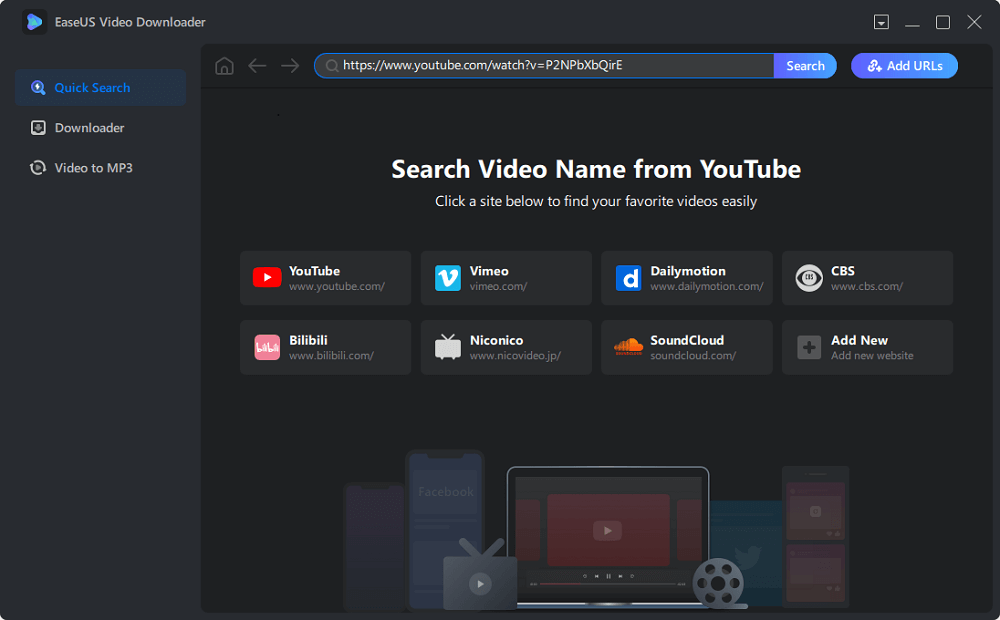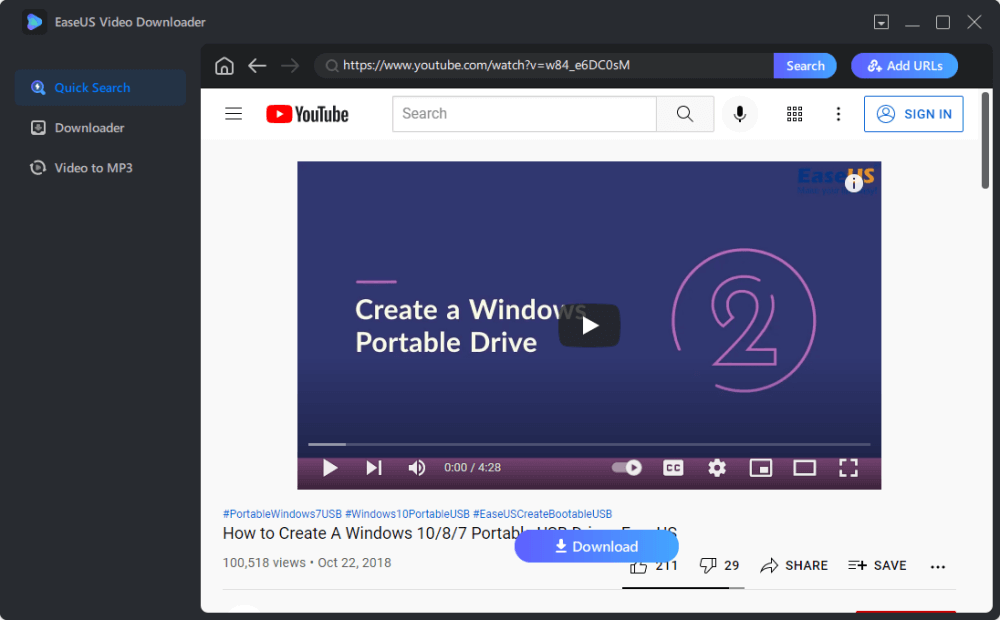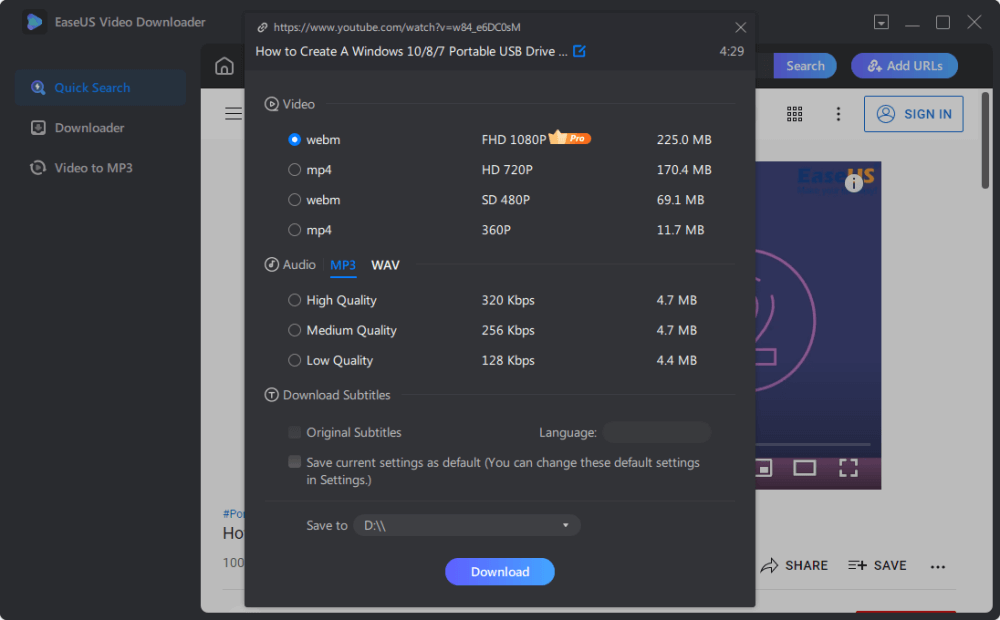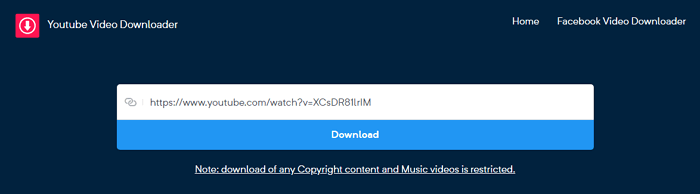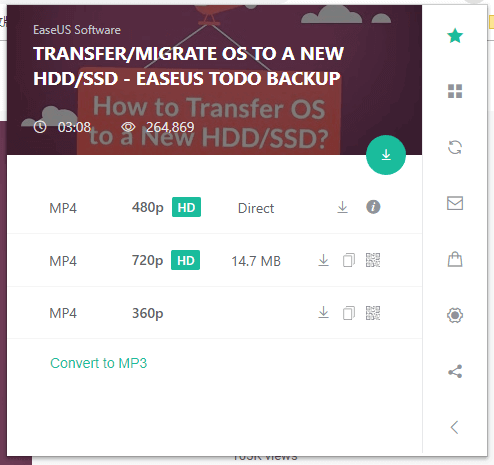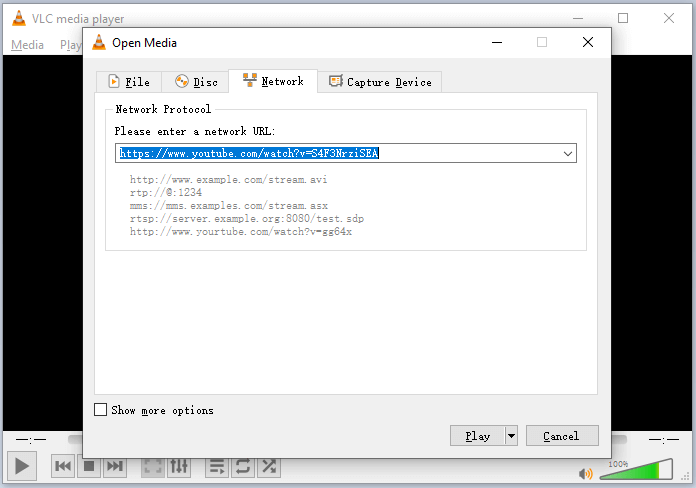Na het lezen van dit artikel ken je vier manieren om YouTube-video's op een laptop of computer te downloaden .
Door YouTube-video's naar je laptop of computer te downloaden, kun je genieten van veel gemakken. U kunt de video bijvoorbeeld offline bekijken zonder internetverbinding, u kunt geweldige video's met die clips bewerken of u kunt de video converteren naar audio om het audiobestand te verkrijgen.
Kun je YouTube-video's downloaden naar laptop?
YouTube staat zijn gebruikers echter niet toe om zijn video's van de website te downloaden voor offline weergave. Hoewel je met YouTube Premium video's van YouTube kunt downloaden naar je mobiele apparaten zoals een mobiele telefoon en tablet, kun je YouTube-video's niet downloaden naar je laptop of computer vanaf de website.
Vervolgens: "Hoe kan ik YouTube-video's downloaden naar mijn laptop?", vroegen veel gebruikers. Het goede nieuws is dat er veel praktische manieren zijn om een YouTube-video op te slaan op een computer, of het nu een laptop of pc is. Lees verder om te leren hoe u een YouTube-video op verschillende manieren naar uw computer kunt downloaden en een ervan kunt toepassen om de video's die u leuk vindt op uw computer op te slaan.
Hoe YouTube-video's op laptop te downloaden
Er zijn over het algemeen vier manieren om YouTube-video's te downloaden, waaronder het gebruik van desktopsoftware, online video-downloader, webbrowser en mediaspeler. Elk van de methoden heeft zijn voor- en nadelen. Lees de methoden in detail en voer de methode uit die het beste bij uw behoeften past.
Methode 1. Download YouTube-video's op laptop met desktopsoftware
Garantie: 100% gratis, geen advertenties, geen plug-ins
Het downloaden van YouTube-video's kan vrij eenvoudig zijn met deze video-downloader voor Windows - EaseUS Video Downloader. Hiermee kun je een of meerdere video's van verschillende websites downloaden door simpelweg de URL te plakken of de trefwoorden met betrekking tot je video te gebruiken om ernaar te zoeken. Makkelijk, toch?
Behalve dat het gemakkelijk te gebruiken is, heeft het ook vele andere geweldige functies, zoals:
- Eenvoudige en schone gebruikersinterface
- Download video's in verschillende resoluties
- Download je favoriete afspeellijsten of kanalen
- Converteer alle video's naar MP3
Of je nu een pc of Mac of laptop gebruikt, je kunt deze video-downloader gebruiken om je favoriete video's van YouTube op te slaan. Raadpleeg indien nodig onze vorige handleiding om YouTube-video's op een Mac te downloaden .
Laten we nu beginnen met het downloaden van YouTube-video's.
Stap 1. Start EaseUS Video Downloader, kies "Snel zoeken" in het linkerdeelvenster.
Stap 2. Zoek naar uw gewenste video door trefwoorden in te voeren die betrekking hebben op uw video in het zoekvak en klik vervolgens op de knop "Zoeken". Of u kunt de URL van de video die u wilt downloaden rechtstreeks kopiëren en plakken in het zoekvak. Vervolgens wordt uw video op het scherm weergegeven met een "Download"-knop, klik erop om door te gaan.
Stap 3. Er verschijnt een venster waarin u de instellingen kunt wijzigen. Hier kun je de kwaliteit en het exportformaat van je video kiezen. U kunt ook het opslagpad voor gedownloade video's instellen. Klik daarna op de knop "Downloaden" om het downloaden te starten. Als het klaar is, kun je de gedownloade items van je laptop vinden.
Disclaimer : Het is illegaal om zonder toestemming auteursrechtelijk beschermde inhoud voor commerciële doeleinden te downloaden. Deze handleiding wordt ALLEEN voor persoonlijk gebruik gedemonstreerd.
De bovenstaande stappen zijn ook handig om Vimeo-video's te downloaden, Facebook-video's op een computer op te slaan, muziek te downloaden van SoundCloud en meer.
Methode 2. Bewaar YouTube-video's op laptop met Online Video Downloader
"Hoe kan ik YouTube-video's downloaden op mijn laptop met Chrome?" Als u dezelfde vraag heeft, is een van de antwoorden voor u het gebruik van een online video-downloader. Met een online video-downloader kunt u een YouTube-video naar uw computer downloaden zonder software te installeren. Volgens mijn eigen ervaring is het echter zeer waarschijnlijk dat u veel advertenties te zien krijgt of wordt doorgestuurd naar een andere pagina nadat u op 'Downloaden' heeft geklikt. Voordat u het probeert, is het de moeite waard om te vermelden dat u andere onverwachte problemen kunt tegenkomen tijdens het gebruik van de online tool. Hier zijn enkele van de problemen die ik heb ondervonden:
- Na het ontleden van de link, zei de website dat het de mediabestanden niet had gevonden.
- Nadat ik op de knop "Downloaden" had geklikt, werd ik doorgestuurd naar een andere pagina waarvoor ik een video-downloader-app moest downloaden.
- Nadat ik de URL had geplakt en op "Download" had geklikt, werd ik doorgestuurd naar een winkelwebsite.
- De online video-downloader deed er lang over om het video-adres te analyseren en meldde vervolgens: "Kan videolinks niet analyseren!"
Als je deze nadelen niet erg vindt, volg dan om te zien hoe je een YouTube-video naar je laptop downloadt.
Er zijn veel online video-downloaders beschikbaar, hier neem ik YouTube Video Downloader als voorbeeld:
Stap 1. Ga in Chrome of andere webbrowsers naar de online YouTube-videodownloader.
Stap 2. Kopieer en plak de URL van de YouTube-video die je wilt downloaden in de adresbalk en klik op "Downloaden". (Let op. Mogelijk wordt u doorgestuurd naar een andere webpagina en verschijnt er steeds een advertentie.)
Stap 3. Als u wordt omgeleid naar een andere site, schakelt u van tabblad om terug te gaan naar de oorspronkelijke site.
Stap 4. Kies ervoor om de video met of zonder geluid te downloaden en selecteer de videokwaliteit die je wilt downloaden.
Stap 5. Wanneer het downloadproces is voltooid, worden de gedownloade video's opgeslagen in de map "Downloads". Ga het bekijken en bekijken zoals je wilt.
![Hoe YouTube-video's op een laptop te downloaden met online tools]()
Deze online service biedt u verschillende keuzes. U kunt een formaat kiezen dat u verkiest en een YouTube downloaden met of zonder het MP3-bestand. Als je geen apps wilt installeren, probeer dan op deze manier.
Methode 3. Download een YouTube-video via de webbrowser met extensies
Zoals gezegd, is een van de manieren om YouTube-video's naar pc te downloaden met Chrome het gebruik van online video-downloaders. De andere is om browserextensies te gebruiken. Door de video-downloaderextensie te downloaden en te installeren, kunt u de video die u wilt bekijken op uw computer opslaan door op het extensiepictogram of de downloadknop te klikken.
Een extensie die ik heb geprobeerd en gewerkt, heet YouTube Video en MP3 Downloader. Hiermee kun je een video van verschillende kwaliteiten downloaden en de video direct naar MP3 converteren.
Video's downloaden van YouTube met Chrome:
Stap 1. Ga naar https://addoncrop.com/youtube-video-downloader/.
Stap 2. De webpagina zal uw browser automatisch detecteren. Bevestig uw browser en klik op "INSTALLEREN VIA CROSSPILOT".
Stap 3. Download en installeer de extensie. Start daarna de browser opnieuw.
Stap 4. Ga naar YouTube en speel de video af die je wilt downloaden.
Stap 5. Nu zou je moeten zien dat er een downloadknop onder de video staat. Klik op de knop Downloaden om de YouTube-video rechtstreeks op uw laptop op te slaan of klik op de drie stippen ernaast om andere beschikbare kwaliteiten te kiezen. (Als u de downloadknop niet ziet, klikt u op het pictogram van de YouTube Video en MP3 Downloader in de menubalk van de browser om de video te downloaden.)
![Hoe YouTube-video's te downloaden op laptop met Chrome]()
Methode 4. Download video's van YouTube met VLC Media Player
De laatste mogelijke manier om een videobestand van YouTube te downloaden, is door de VLC-mediaspeler te gebruiken. Hoewel indirect, kun je de mediaspeler gebruiken om de video die je wilt downloaden van YouTube naar je laptop te krijgen voor offline weergave.
Om het gewenste videobestand op te slaan:
Stap 1. Download en installeer VLC-mediaspeler op uw pc.
Stap 2. Open VLC en ga naar "Media"> "Open netwerkstream..."
Stap 3. Kopieer en plak de URL van de YouTube-video die je wilt downloaden in het vak en klik op "Afspelen".
Stap 4. Klik op "Extra" > "Codec-informatie".
Stap 5. Kopieer de inhoud in het gedeelte Locatie en plak deze in de adresbalk van een browser.
Stap 6. Klik op "Meer" > "Download" om de video op uw pc op te slaan.
![Een YouTube-video downloaden naar een laptop met VLC]()
Het komt neer op
Dit zijn de vier gebruikelijke manieren om YouTube-video's naar een laptop te downloaden. Zodat u een betere beslissing kunt nemen:
- EaseUS Video Downloader: 100% gratis, geen advertenties, geen plug-ins
- Online video-downloader: vereist geen software-installatie, maar zal u hinderen met advertenties
- Browserextensie: handig en krachtig
- VLC-mediaspeler: 100% gratis, geen advertenties, geen plug-ins; Kan de videolink mogelijk niet analyseren
Van de vier methoden kan EaseUS Video Downloader u niet alleen helpen een YouTube-video naar de computer te downloaden, maar u ook online video's converteren. Anderen helpen alleen om een video van de videosite op een computer op te slaan. Dus als je ook YouTube-video's moet opslaan en converteren, is EaseUS Video Downloader de beste keuze voor jou.
De meeste gebruikers kunnen de bovenstaande manieren gebruiken om een YouTube-video op een laptop of pc op te slaan om zonder internetverbinding van de video te genieten. Maar er zijn situaties waarin u een YouTube-video mogelijk niet kunt downloaden: de video is privé of de video bevat muziek. In dergelijke gevallen kunt u de video niet opslaan, omdat dit auteursrechtproblemen kan veroorzaken.
Ik hoop dat je YouTube-video's soepel naar je laptop kunt downloaden zonder deze problemen tegen te komen.
![EaseUS Data Recovery Wizard]()
![EaseUS Data Recovery Wizard for Mac]()
![EaseUS Partition Manager Pro]()
![EaseYS Partition Manager Server]()
![EaseUS Todo Backup Workstation]()
![EaseUS Todo Backup Advanced Server]()